Thái Lan¶
Cấu hình¶
Cài đặt<general/install> `gói bản địa hóa :guilabel:`🇹🇭 Thái Lan để có được tất cả các tính năng của bản địa hóa tiếng Thái:
Tên |
Tên kỹ thuật |
Mô tả |
|---|---|---|
Thái Lan - Kế toán |
|
Mặc định :ref:`gói bản địa hóa tài chính<fiscal_localizations/packages> ` |
Thái Lan - Báo cáo kế toán |
|
Báo cáo kế toán theo quốc gia cụ thể |

Biểu đồ tài khoản và thuế¶
Gói bản địa hóa tài chính của Odoo dành cho Thái Lan bao gồm các loại thuế sau:
Thuế GTGT 7%
miễn thuế GTGT
Thuế khấu trừ
Thuế thu nhập khấu trừ
Báo cáo thuế¶
Odoo cho phép người dùng tạo tệp Excel để nộp thuế VAT cho Cục thuế Thái Lan.
Báo cáo thuế mua bán¶
Để tạo báo cáo thuế bán hàng và mua hàng, hãy vào :menuselection: Kế toán --> Báo cáo --> Báo cáo thuế. Chọn thời gian hoặc phạm vi thời gian cụ thể trên báo cáo thuế và nhấp vào :guilabel: VAT-202-01 (xlsx) cho thuế mua hàng và :guilabel: VAT-202-02 (xlsx) cho thuế bán hàng.
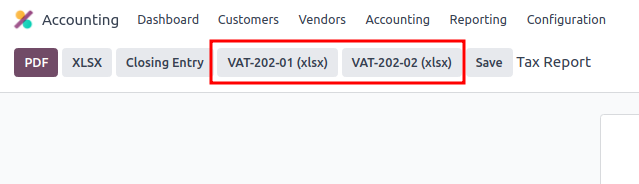
Báo cáo thuế khấu trừ PND¶
Dữ liệu báo cáo PND hiển thị số tiền tóm tắt của tờ khai thuế thu nhập doanh nghiệp khấu trừ (trong nước) áp dụng từ hóa đơn của nhà cung cấp theo báo cáo thuế PND53 (TH) và PND3 (TH). Theo mặc định, báo cáo này được cài đặt với bản địa hóa tiếng Thái.
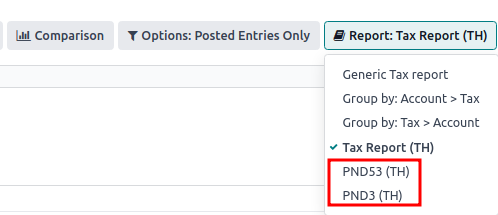
Ghi chú
Thuế thu nhập doanh nghiệp khấu trừ (trong nước) là loại thuế được sử dụng trong trường hợp công ty đã khấu trừ thuế từ các dịch vụ “Cá nhân (3 PND)” hoặc “Doanh nghiệp (53 PND)” được cung cấp như cho thuê, thuê mướn, vận chuyển, bảo hiểm, phí quản lý, tư vấn, v.v.
Báo cáo thuế PND cho phép người dùng tạo tệp CSV cho các hóa đơn để tải lên ứng dụng `RDprep for Thailand e-Filling<https://efiling.rd.go.th/rd-cms/> `_.
Để tạo tệp CSV PND, hãy vào , chọn thời gian hoặc phạm vi thời gian cụ thể trên báo cáo thuế và nhấp vào PND3 hoặc PND53.
Thao tác này sẽ tạo ra các tệp Tax Report PND3.csv và Tax Report PND53.csv liệt kê tất cả các dòng hóa đơn của nhà cung cấp có thuế khấu trừ áp dụng.

Cảnh báo
Odoo không thể tạo báo cáo PND hoặc PDF hoặc giấy chứng nhận thuế khấu trừ trực tiếp. Các tệp Báo cáo thuế PND3.csv và Báo cáo thuế PND53.csv được tạo phải được xuất sang một công cụ bên ngoài để chuyển đổi chúng thành báo cáo Báo cáo thuế PND hoặc tệp PDF.
Hóa đơn thuế¶
Báo cáo hóa đơn thuế PDF có thể được tạo từ Odoo thông qua mô-đun Hóa đơn. Người dùng có tùy chọn in báo cáo PDF cho hóa đơn thông thường và hóa đơn thuế. Để in hóa đơn thuế, người dùng có thể nhấp vào In hóa đơn trong Odoo. Hóa đơn thông thường có thể được in dưới dạng hóa đơn thương mại bằng cách nhấp vào .
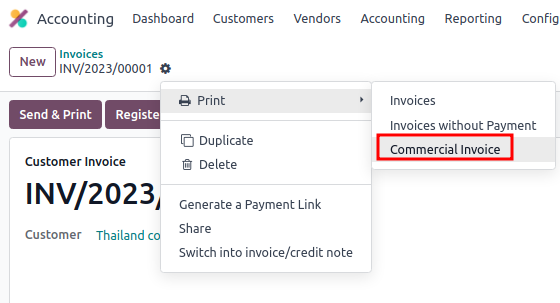
Cài đặt số Trụ sở chính/Chi nhánh¶
Bạn có thể thông báo Trụ sở chính và Số chi nhánh của công ty trong ứng dụng Liên hệ. Khi đã vào ứng dụng, hãy mở biểu mẫu liên hệ của công ty và trong tab Bán hàng amp; Mua hàng:
Nếu địa chỉ liên hệ được xác định là một chi nhánh, hãy nhập Số chi nhánh vào trường Mã công ty.
Nếu người liên hệ là Trụ sở chính, hãy để trường Mã số công ty trống.
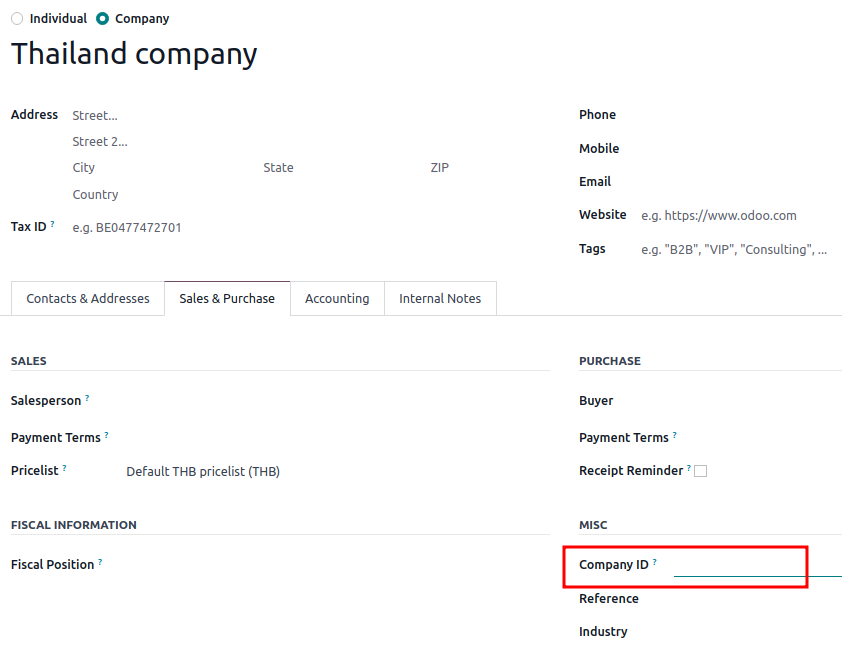
Mẹo
Thông tin này được sử dụng trong báo cáo PDF hóa đơn thuế và báo cáo xuất khẩu báo cáo thuế PND.
Mã QR PromptPay trên hóa đơn¶
Mã QR PromptPay là mã QR có thể được thêm vào hóa đơn để cho phép khách hàng thanh toán hóa đơn của mình bằng ứng dụng di động ngân hàng được PromptPay hỗ trợ. Mã QR được tạo dựa trên số tiền hóa đơn và một trong những thông tin thương nhân sau:
ID ví điện tử
Mã số thuế của thương gia
Số điện thoại di động
Kích hoạt mã QR¶
Vào . Trong phần Thanh toán của khách hàng, kích hoạt tính năng Mã QR.
Cấu hình tài khoản ngân hàng QR PromptPay¶
Vào và chọn tài khoản ngân hàng mà bạn muốn kích hoạt PromptPay QR. Đặt Proxy Type và điền vào trường Proxy Value tùy thuộc vào loại đã chọn.
Quan trọng
Thành phố của chủ tài khoản là bắt buộc.
Hộp kiểm Bao gồm tham chiếu không hoạt động với mã QR PromptPay.
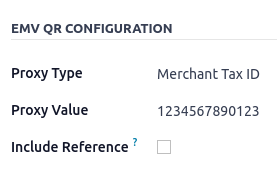
Xem thêm
Cấu hình nhật ký ngân hàng¶
Vào , mở nhật ký ngân hàng, sau đó điền vào Số tài khoản và Ngân hàng trong tab Mục nhật ký.
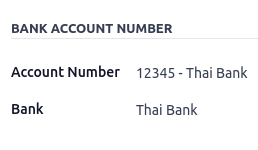
Xuất hóa đơn bằng mã QR PromptPay¶
Khi tạo hóa đơn mới, hãy mở tab Thông tin khác và đặt tùy chọn Mã QR thanh toán thành Mã QR do người bán EMV trình bày.

Đảm bảo rằng Ngân hàng nhận là ngân hàng bạn đã cấu hình, vì Odoo sử dụng trường này để tạo mã QR PromptPay.